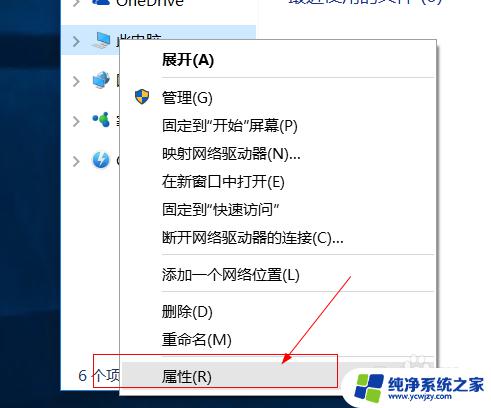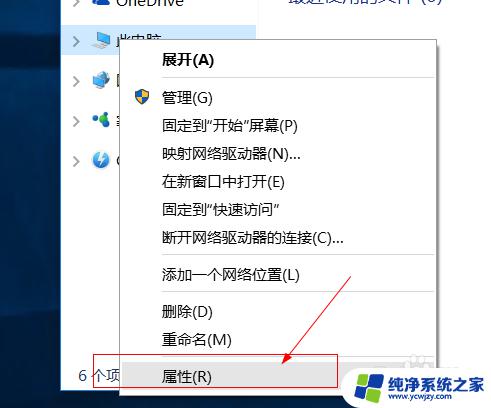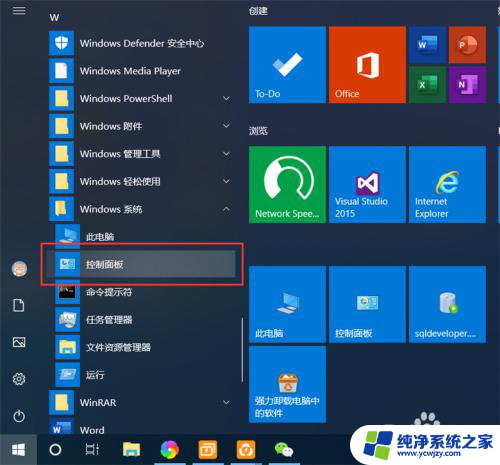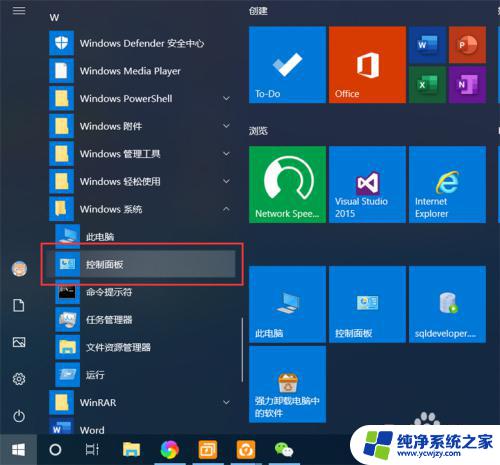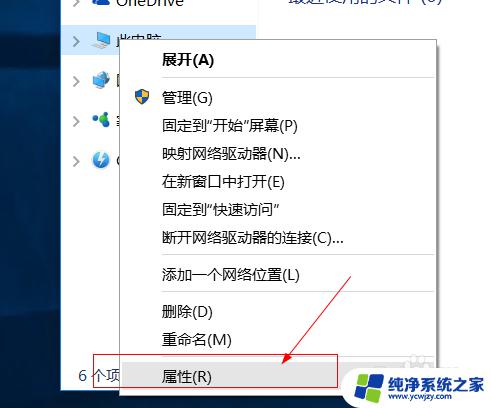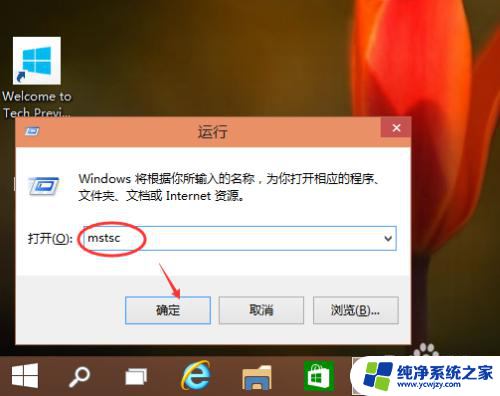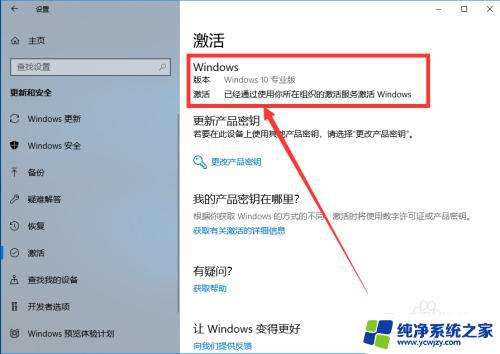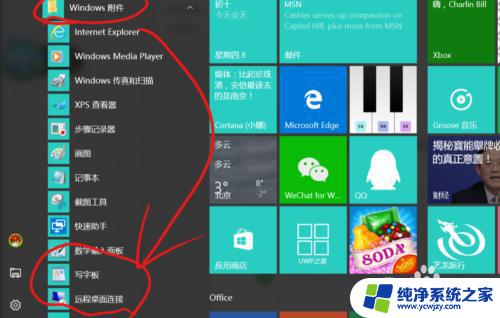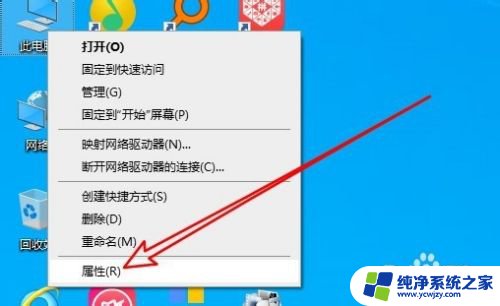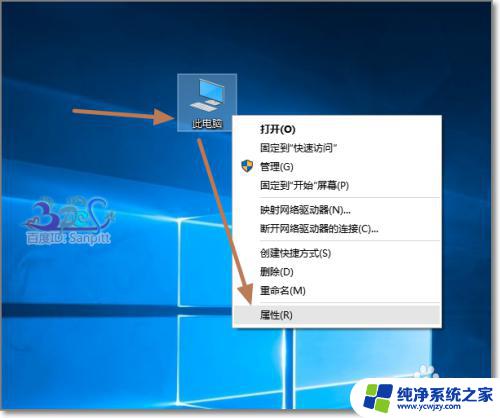win10启动远程桌面连接
更新时间:2025-04-13 09:40:55作者:yang
Win10系统具有强大的远程桌面连接功能,可以帮助用户在不同设备间进行远程控制和协作,为了实现远程桌面连接,用户需要首先设置好相关参数,包括开启远程桌面连接功能、设置允许远程连接的用户和密码等。只需简单的几步操作,就可以轻松实现远程桌面连接,方便快捷地管理和操作不同设备之间的数据和应用程序。
操作方法:
1.右键我的电脑,选择【属性】
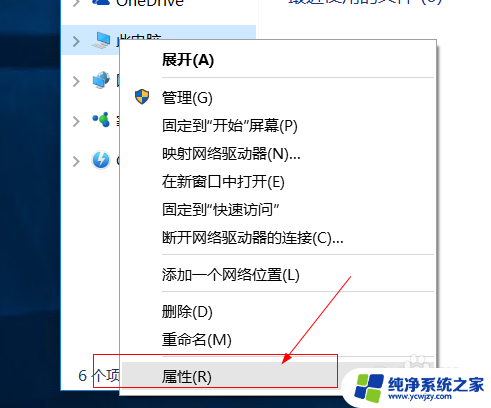
2.点击【远程设置】
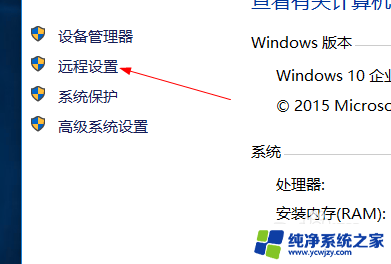
3.在远程桌面处,勾选 允许远程连接到此计算机。
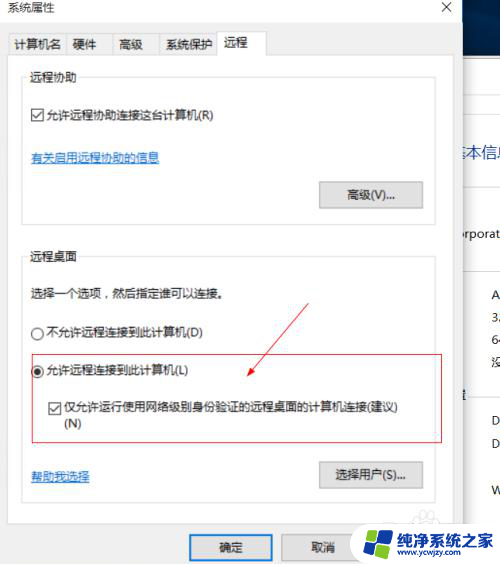
4.点击远程用户,可以添加允许远程连接的用户。
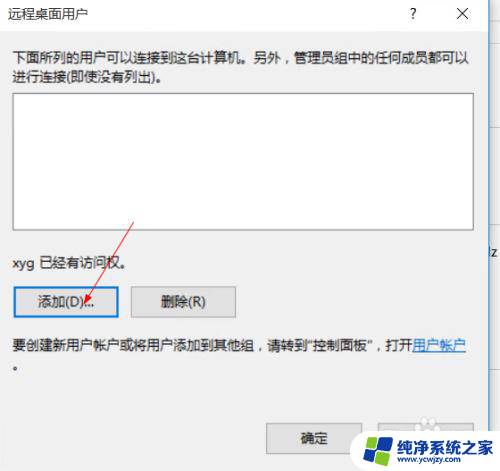
5.确定,完成设置,查看这台机器ip地址。
alt+r输入cmd
然后输入ipconfig
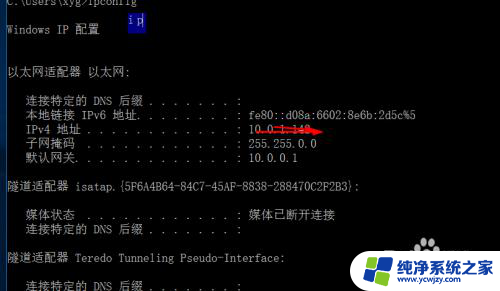
6.然后在另外一台电脑,atl+r
输入mstsc,回车
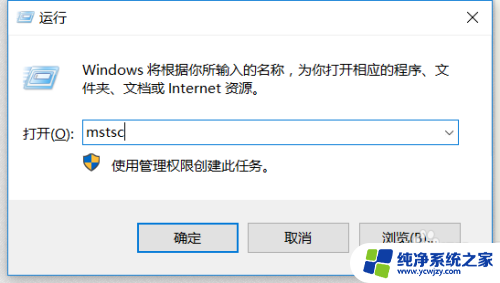
7.然后输入那台电脑的ip地址。
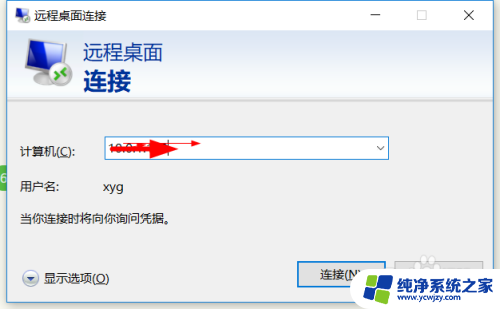
8.点击【连接】,再点击【连接】
输入用户名和密码,确定登录。
点击【更多选项】切换用户。
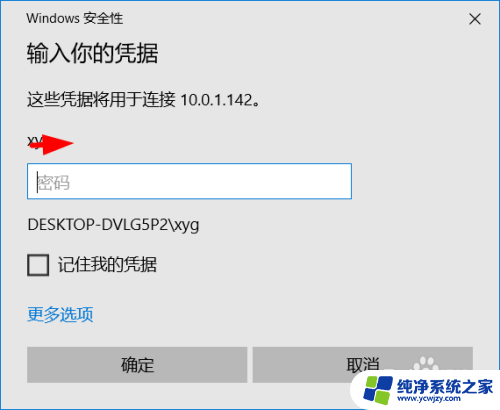
以上就是win10启动远程桌面连接的全部内容,还有不清楚的用户就可以参考一下小编的步骤进行操作,希望能够对大家有所帮助。